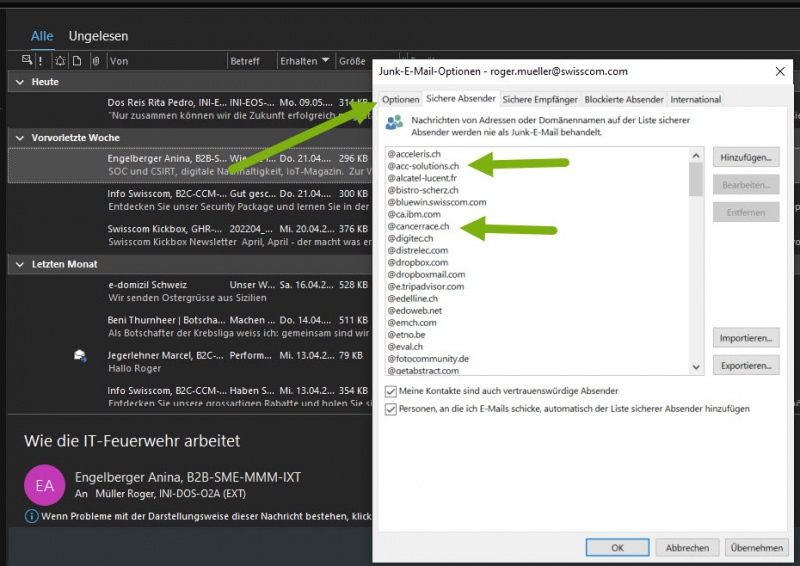Microsoft Exchange, Outlook, E-Mail Benachrichtigungen nicht mehr im Spam Junk E-Mail Ordner erhalten, E-Mail Regeln erstellen für den Posteingang auf dem E-Mail Server, Inbox rules: Unterschied zwischen den Versionen
Roger (Diskussion | Beiträge) (→Microsoft Welt Outlook, office365, MS Office E-Mail Spam oder Junk Mails Klassierung vermeiden) |
Roger (Diskussion | Beiträge) (→Microsoft Welt Outlook, office365, MS Office E-Mail Spam oder Junk Mails Klassierung vermeiden) |
||
| Zeile 1: | Zeile 1: | ||
== Microsoft Welt Outlook, office365, MS Office E-Mail Spam oder Junk Mails Klassierung vermeiden== | == Microsoft Welt Outlook, office365, MS Office E-Mail Spam oder Junk Mails Klassierung vermeiden== | ||
# Domäne als OK zufügen | # Domäne als OK zufügen | ||
| − | # [[File:rechtsclickOnEmail.jpg|800px]] | + | ## [[File:rechtsclickOnEmail.jpg|800px]] |
| − | # E-Mail rechts clicken | + | # Einstellungen prüfen / lesen |
| − | # Spam Junk Optionen klicken | + | ## E-Mail rechts clicken |
| − | # [[File:SichereAbsenderListe.jpg|800px]] | + | ## Spam Junk Optionen klicken |
| + | ## [[File:SichereAbsenderListe.jpg|800px]] | ||
=== Mit Microsoft Outlook Funktion === | === Mit Microsoft Outlook Funktion === | ||
# Auf eine E-Mail im SPAM Junk Ordner rechts clicken | # Auf eine E-Mail im SPAM Junk Ordner rechts clicken | ||
Version vom 11. Mai 2022, 09:57 Uhr
Inhaltsverzeichnis
Microsoft Welt Outlook, office365, MS Office E-Mail Spam oder Junk Mails Klassierung vermeiden
Mit Microsoft Outlook Funktion
- Auf eine E-Mail im SPAM Junk Ordner rechts clicken
- Menu Junk anklicken
- "Domäne des Absenders (@example.com) nie sperren" clicken d.h. als erlaubte Domäne zufügen
Mit Microsoft Regel - handgeschrieben
- Regeln hinzufügen
- Regel schreiben: Wenn e-mail von Person x (Person x zuerst im Kontakte addressbuch zufügen) dann die Email verschieben nach Posteingang - und fertig (Regel Ausführung stoppen entfernen)
Mit der internen IT reden
- Setup mit der internen IT besprechen
Google Gmail Mail Regeln
Keywords
mail email e-mail suchen Benachrichtigungen Einstellungen